- 软件介绍
- 软件截图
- 下载地址
- 相关评论(0)
sql server management studio2008其实就是一款很好用的数据库管理软件,当然他也可以编写数据库语言,像一般的增删改查等等,还有很多的高级语言也是可以编写的,大家有需要的话可以前来本站了解一下。
ssms2008介绍
由微软开发的一款功能强大的图形管理工具,主要用于访问、配置、管理和开发sql server组件,内置丰富的脚本编辑器和图形工具,方便用户进行sql数据库图形化管理。
软件功能
check约束
通过check约束可以限制域的完整性。通过任何基于逻辑运算符返还的true或false的逻辑表达式创建check约束。例如可以通过设置check约束限制输入的年龄、出生日期等数据
标识符列
表的序号,自动递增,具有三个特点:
列的数据类型不能为小数类型
不允许控制null
每个表只能有一个标识符列
默认值
在插入数据是如果对一行的某一列没有键入数据(留空)而且设置了默认值,那么这一列就会使用默认值。
sqlserver数据类型
数据类型是数据的一种属性,用来定义数据是时间、数字、字符串(文字、字母)等
sqlserver提供系统数据类型集,该类型集定义了可以与sqlserver一起使用的所有数据类型
常用的数据类型:
int:从-2147483648到-2147483647之间的整数(可用于标识符列)
money:货币类型,可包含小数。
decimal:小数,位数较大
float:小数
datetime:日期类型
char:可包含8000个字符
varchar:较char可存储更多字符
binary:用于存储可达8000字节长的定长的二进制数据
image:大约可存储20亿个二进制数据
sql server management studio安装教程
下载之后之后运行下载的文件,会出现程序兼容性提示:
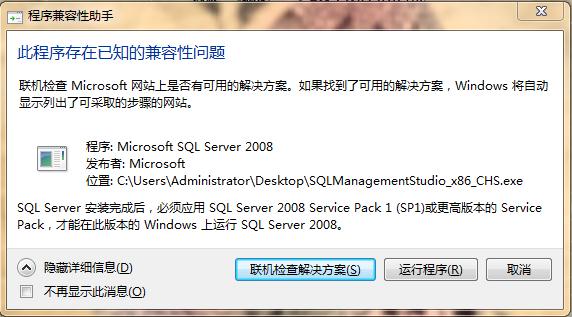
这个官方说是正常的,直接点击运行程序即可。
接下来有可能出现这样的一个错误:
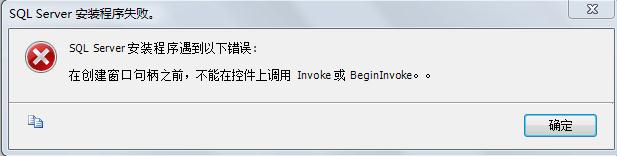
这个我查了一下,你可以关闭查毒软件和防火墙,然后右键选择“以管理员身份运行”,如果还出现,就退出多运行几次,应该就会弹出以下的界面了:
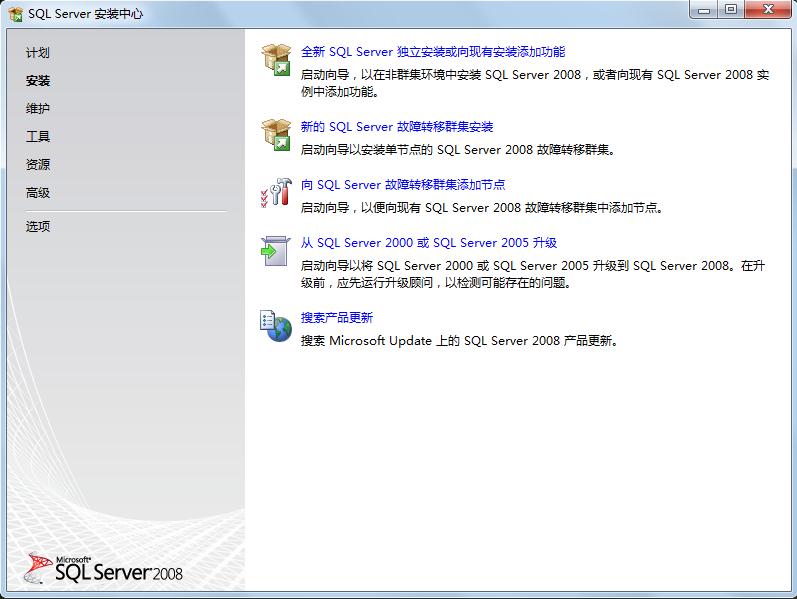
在这个界面上点击左侧的“安装”,在右面选第一个“全新sqlserver独立安装或向现有安装添加新功能”,接下来会出现这个界面:
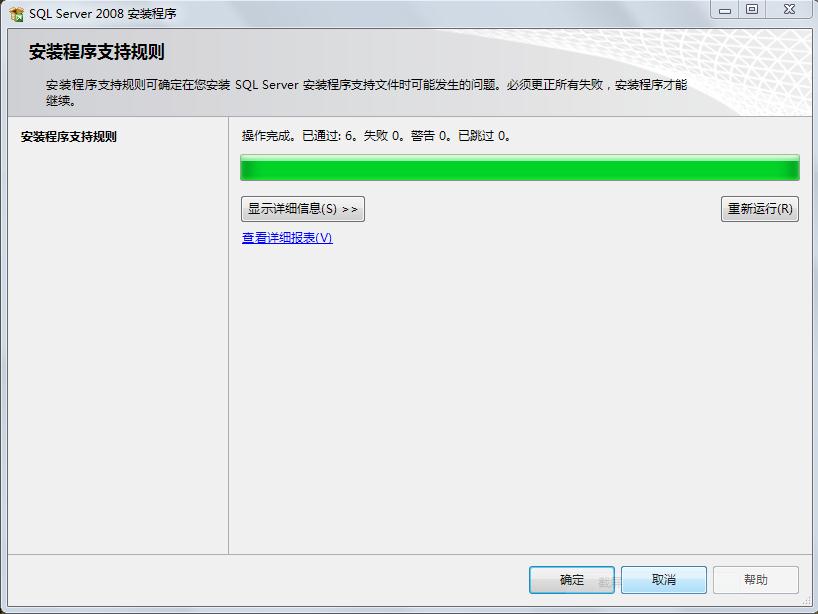
点击“确定”按钮,会出现:
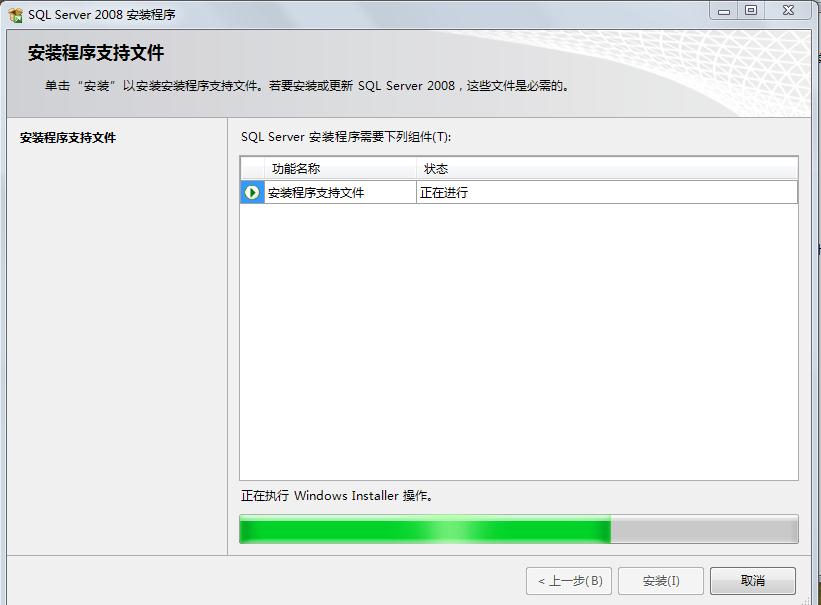
等它操作完毕后,点击“安装”按钮,会出现:
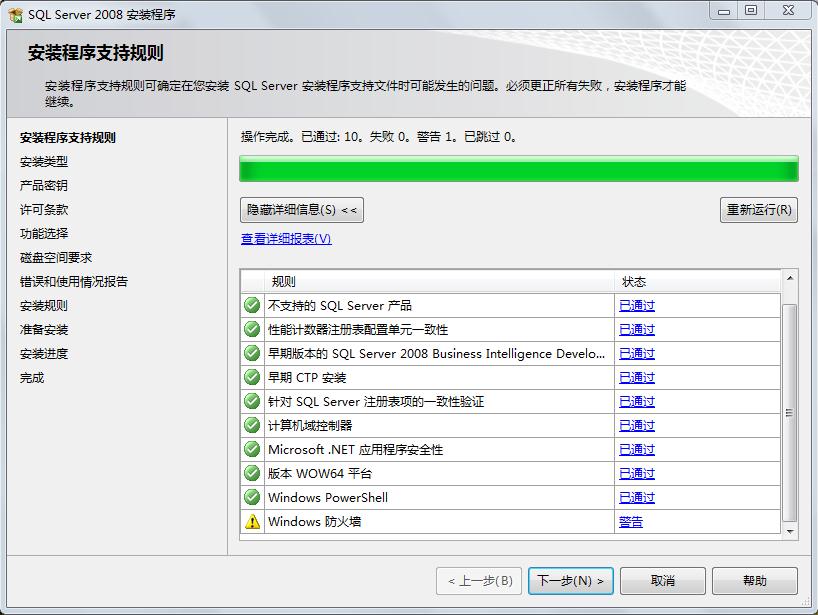
注意,万一有什么问题,点击后面蓝色的字,会弹出错误或者警告的具体信息,这个很有用,你可以用弹出来的信息搜索一下解决方案,如果没问题,在这个界面上点击“下一步”,会出现:
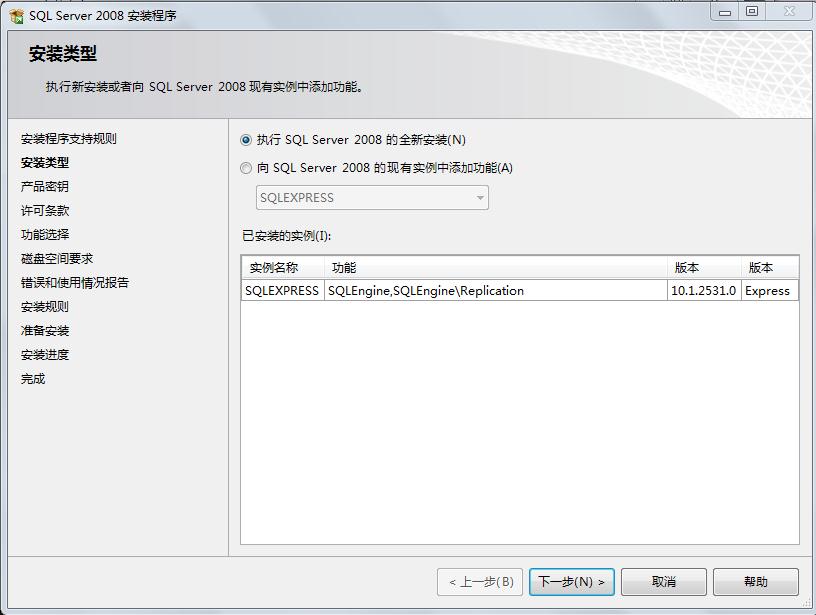
这个界面很重要,我们可以看到,在我们的机器上只安装了sqlengine,感觉如果选择“向sqlserver2008的现有的实例中添加新功能”也可以成功安装,但是我当时索性就选了上面的“执行sqlserver2008全新的安装”,经本人亲测可以成功安装,所以这里我们选择“执行sqlserver2008全新的安装”,然后单击下一步,会出现:
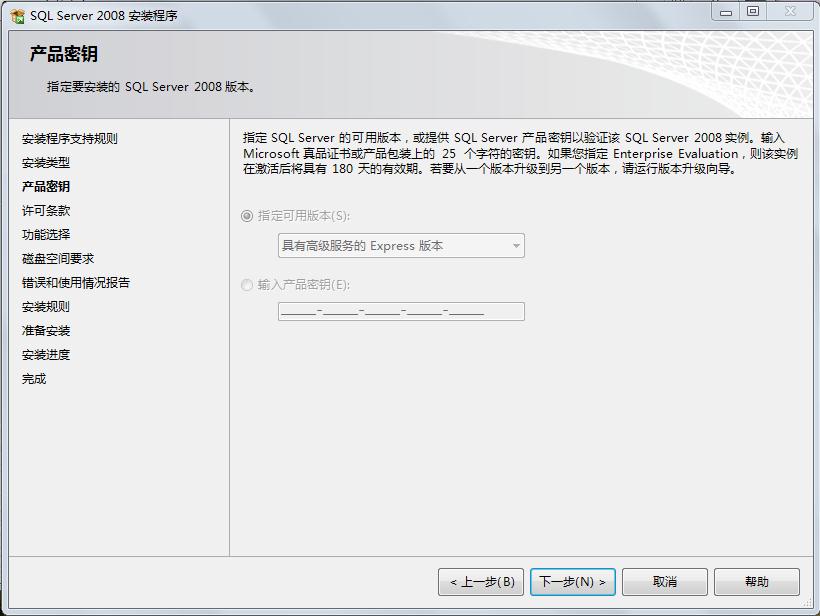
然后继续“下一步”:
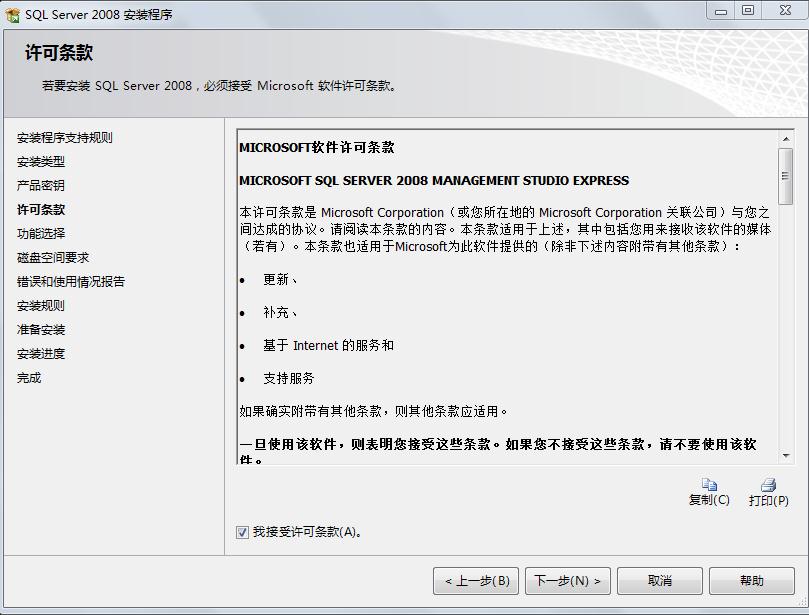
没说的,我接受,“下一步”:
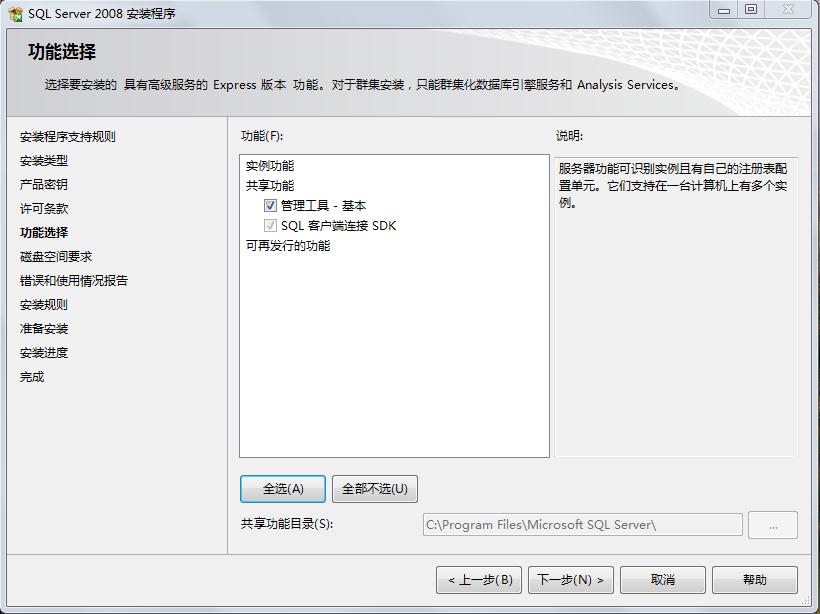
在这个界面中点击下面的“全选”按钮即可,确保功能都选上,然后下一步:
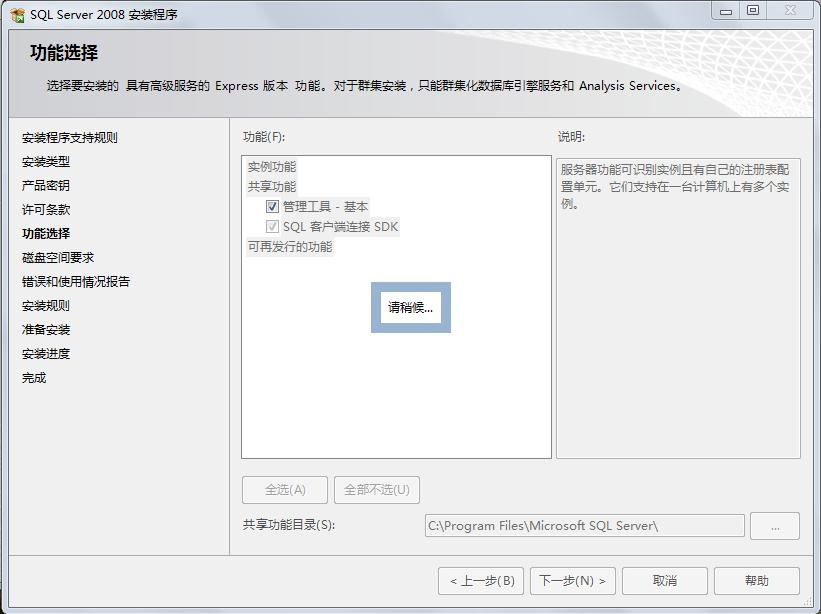
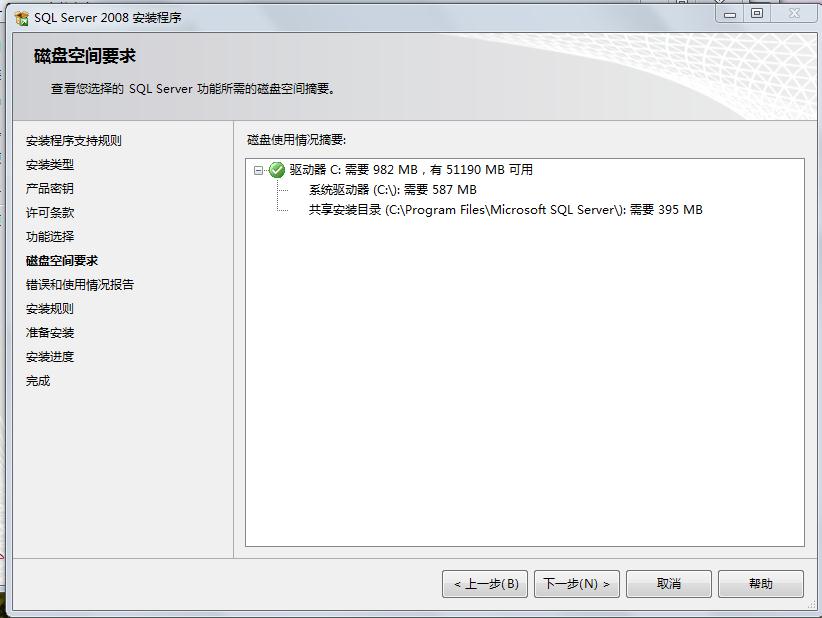
你懂的,“下一步”:
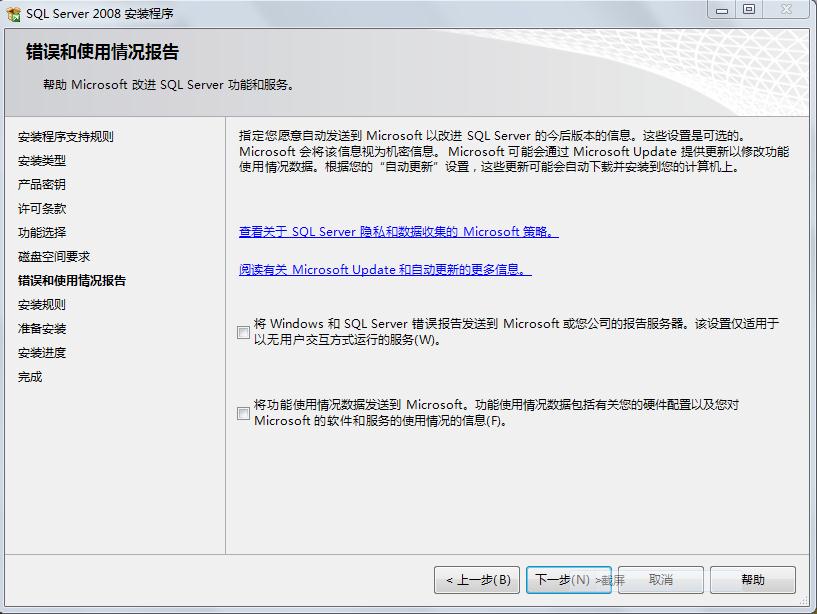
这个可以不选,随意,然后“下一步”:
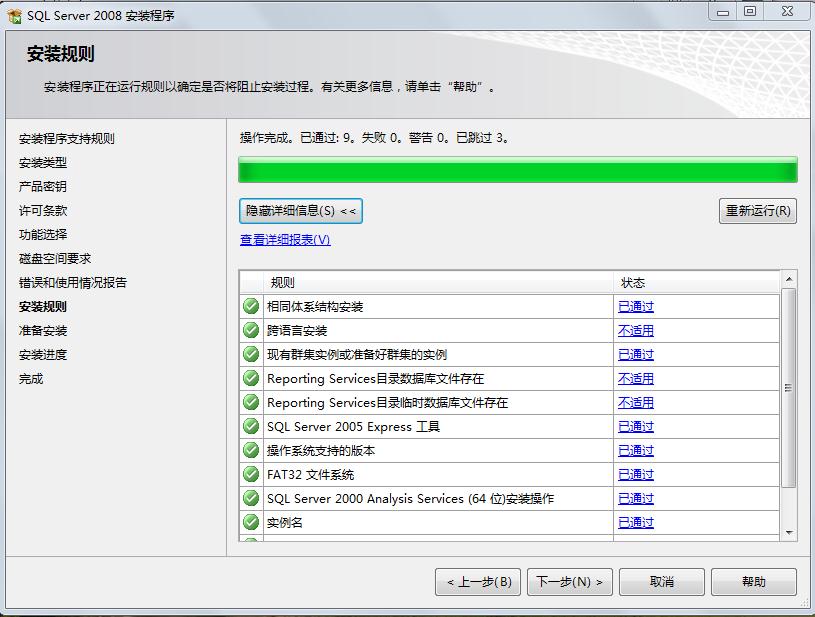
然后它就进行安装前的准备工作了,如果出现什么“重启问题”,则重启电脑,重复上述步骤即可,接着“下一步”:
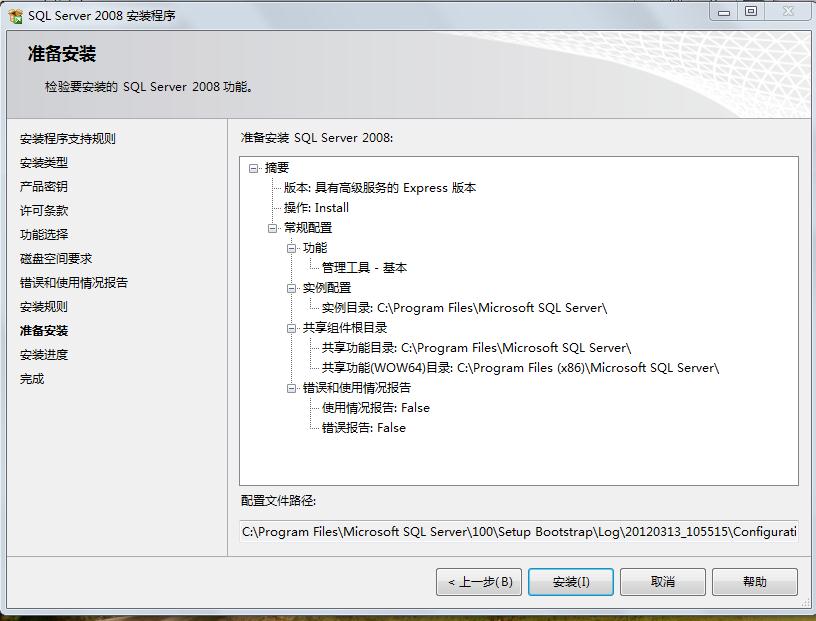
路径就不要修改了,直接点击“安装”即可:
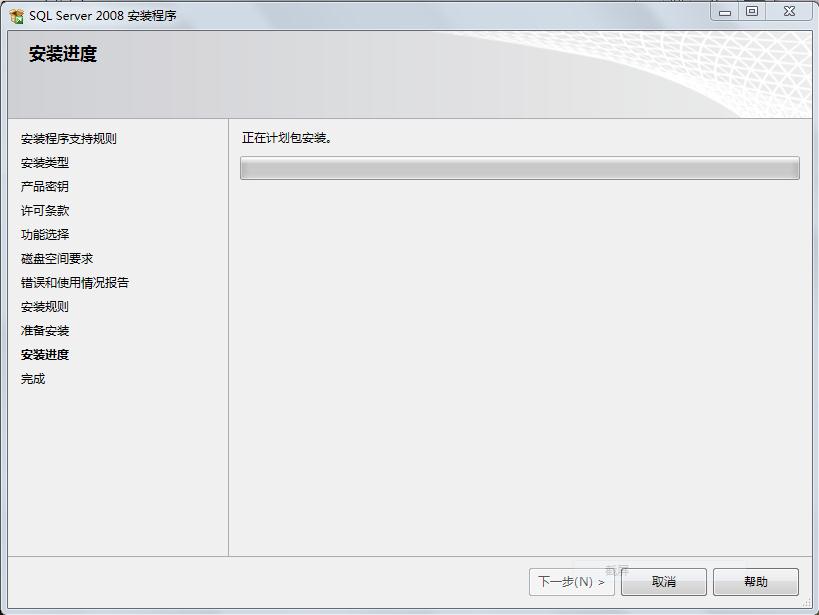
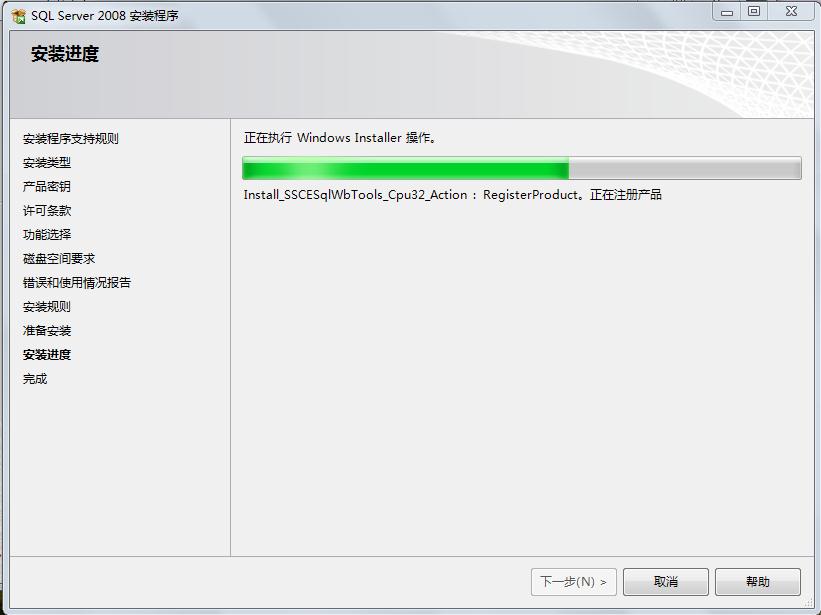
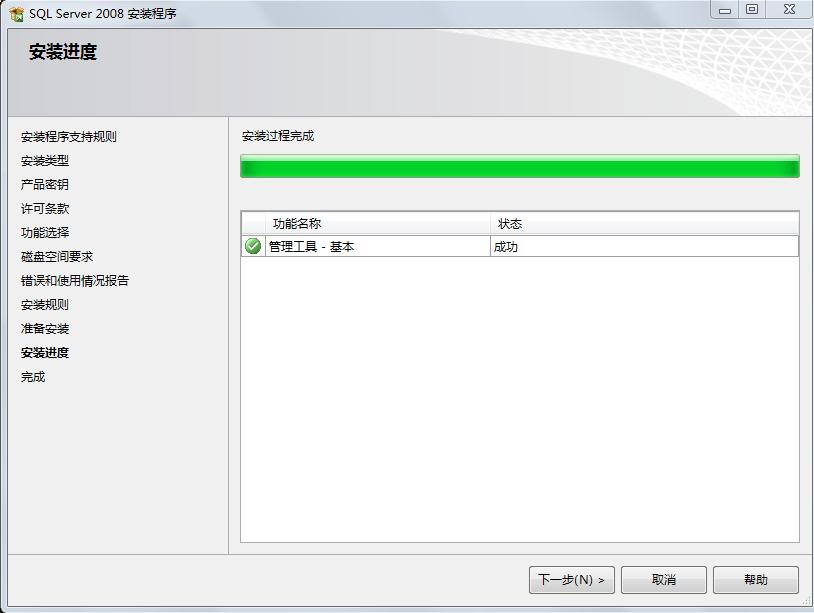
至此就成功了,点击”下一步“:
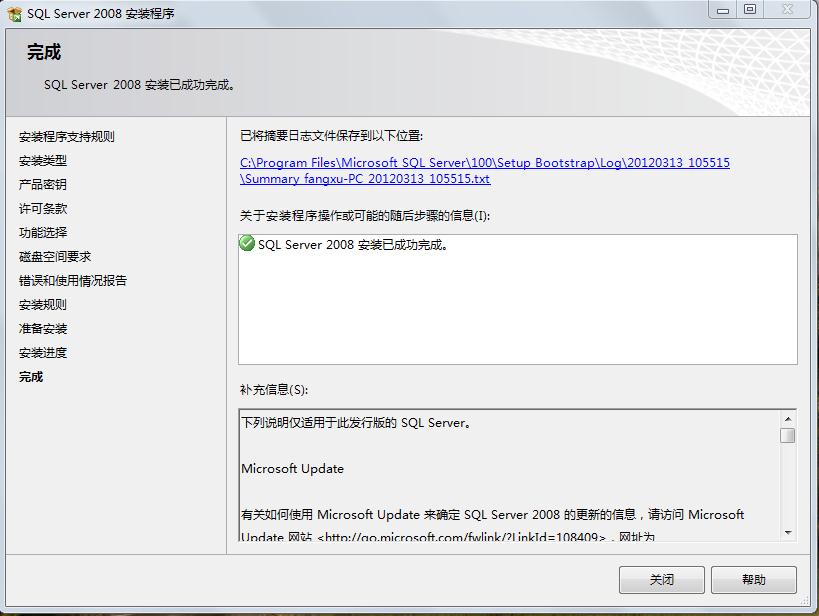
点击“关闭”即可。
接着到开始->所有程序->microsoftsqlserver2008中找到sqlserver2008managementstudio(如下图):
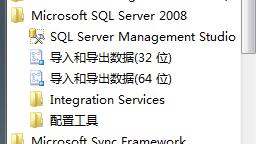
打开,会出现让你认证的界面:
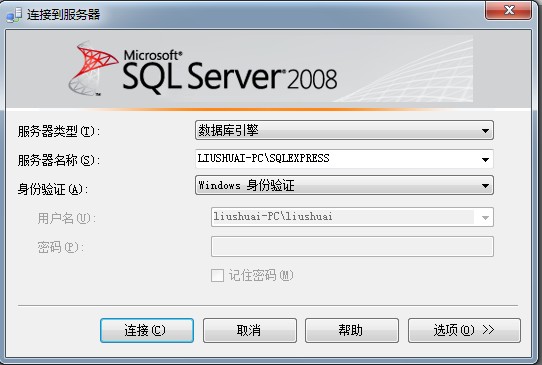
注意:服务器名称一定要填写:“你计算机的名字\sqlexpress”,写什么“(local)”或者"127.0.0.1"是会有错误的,第一次“身份认证”选择“windows身份认证”,然后就点击“连接”即可,接着:
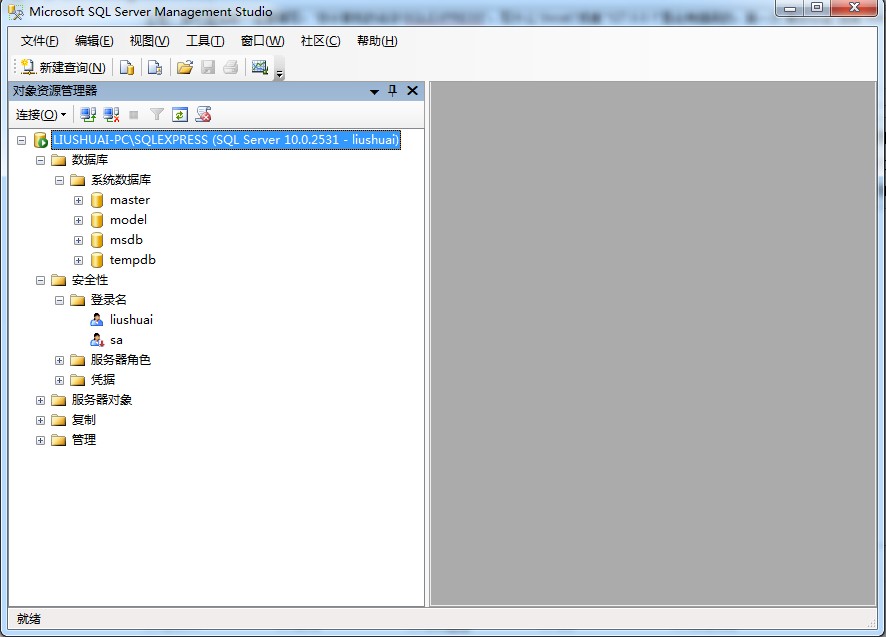
至于后续的我们写程序连sqlserver不能用windows身份认证,要用sqlserver认证,你可以添加一个新的账户,设置密码,然后重启一下数据库就好,至此就全部结束了。
SQL Server Management Studio使用教程
图形化建表
1、首先展开以下节点-点击新建表
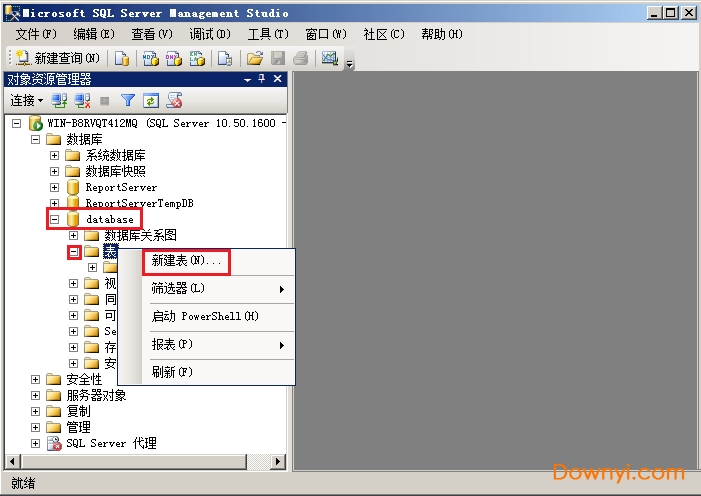
2、ssms会弹出一个表的设计框
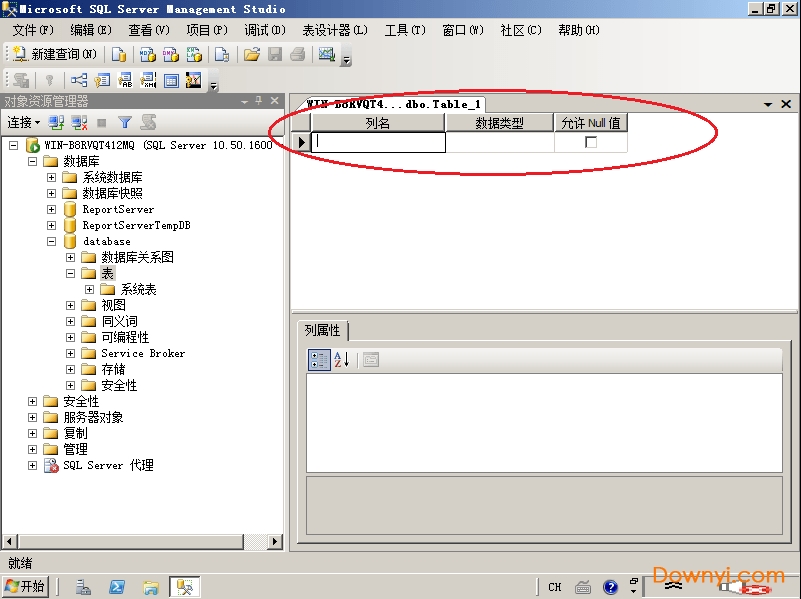
3、建立几个列,准备做操作

4、大家都知每个学生的学号肯定都是独一无二的,所以我们可以将学号这一列设置为主键,不允许存在重复的
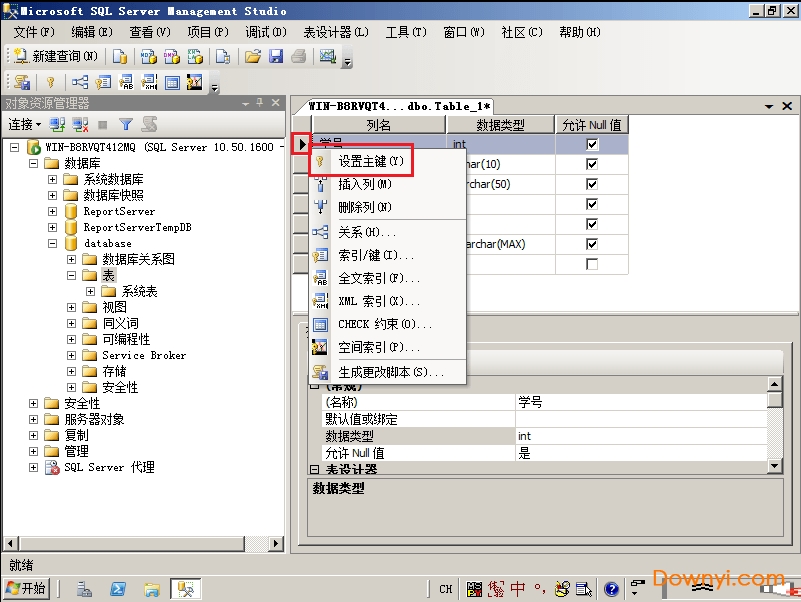
5、设置完成它会变成这样,出现一个钥匙图标,允许空值的勾也会自动去掉
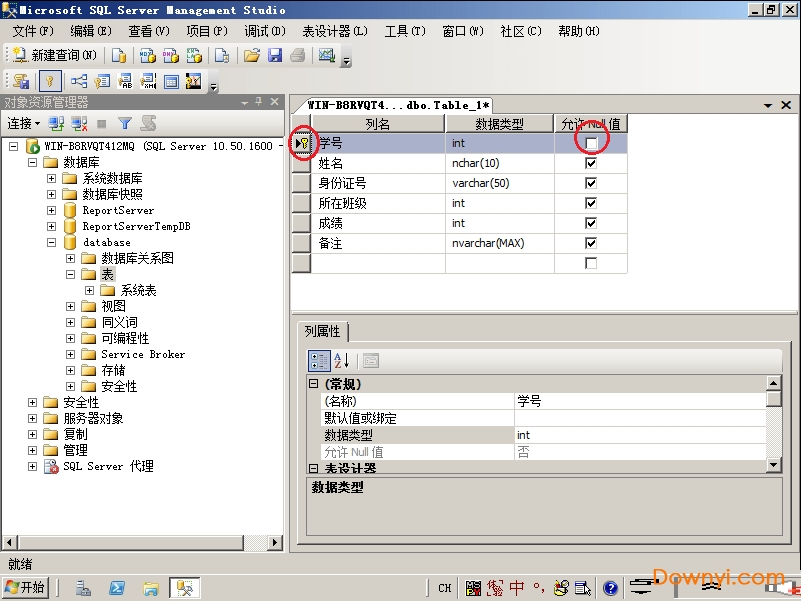
6、然后我们也可以做一个标识符列,在表设计器中找到“标识规范”-将选项改为“是”即可

7、对于一个班级的同学,我们可以将所在班级的列设置一个默认值。这样写数据的时候如果不写所在班级系统就会自动填写上我们指定默认值。

8、右键点击空白处-可以新建check约束,这样就可以限制数据的写入了。例如限制性别只能填写“男”或“女”;成绩限制0到100分。

9、这里我限制的是成绩,填写表达式,关闭即可。其他的约束类似。
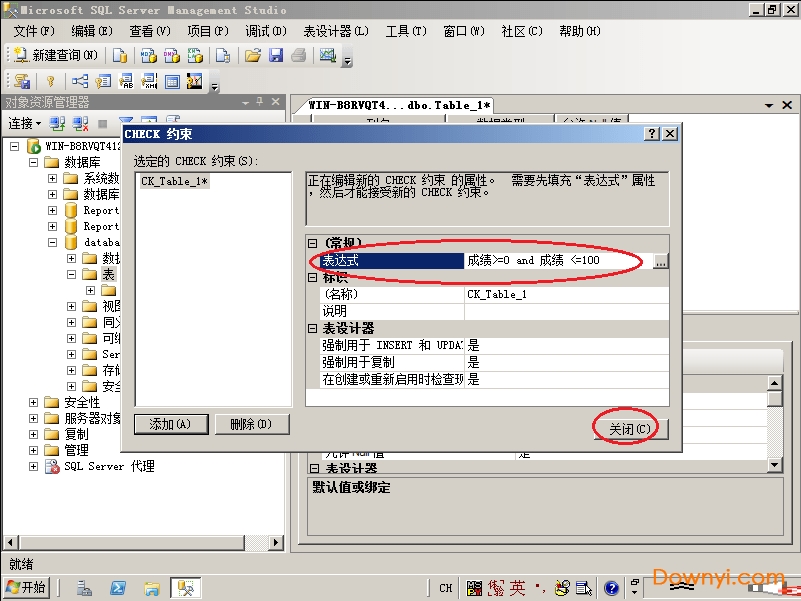
t-sql语句建表
举个例子:
举个例子:
create table name(
StudentID varchar(10)NOT NULL,
Sname varchar(10)DEFAULT NULL,
sex char(2)DEFAULT NULL,
cardID varchar(20)DEFAULT NULL,
Birthday datetime DEFAULT NULL,
Email varchar(40)DEFAULT NULL,
Class varchar(20)DEFAULT NULL,
enterTime datetime DEFAULT NULL)
Go
!!!首先create是创建的意思,table即表,name是给表起的名字。后面跟上(),()内的内容就是表的每一列;其中第一个字段为列的名字,然后是列的数据类型,后面的是否允许空值null。语句最后面的go即为执行。操作时,我们点击ssms左上角的“新建查询”-然后输入语句-点击“执行”

执行后可以看到
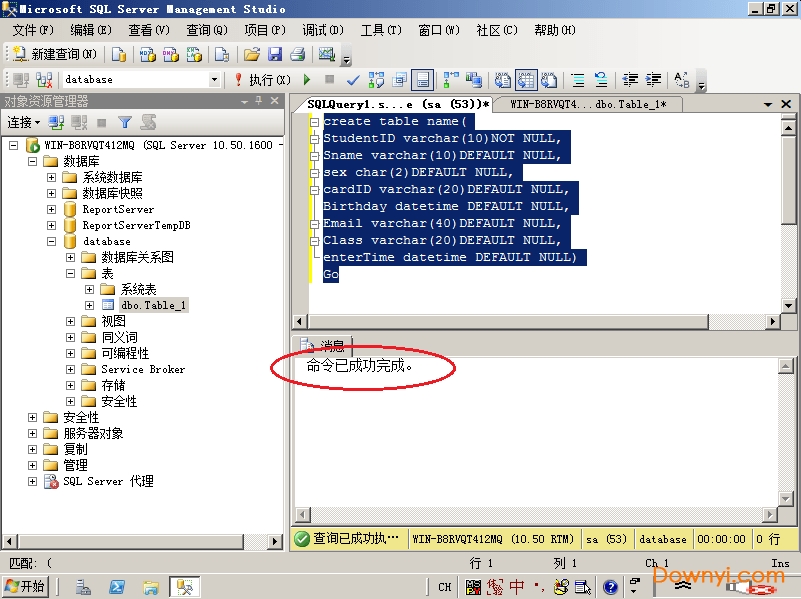
刷新一下“表”

新建的名为“name”的表就可以看到了

- 下载地址
软件排行榜
- 1Microsoft SQL Server 2000企业版
- 2Oracle Client(Oracl数据库)64位
- 3access数据库压缩机免费版
- 4mapgis6.7修改狗
- 5Navicat中文版
- 6sybase数据库浏览器
- 7mysql for windows软件
- 8SQLyog(mysql数据库管理)
- 9phpMyAdmin中文版
- 10数据库浏览工具(Database Tour Pro)
- 11abc amber access converter(数据库转换器)
- 12sqlbalance for mysql pc版
- 13Navicat Data Modeler(数据库制作)
- 14access数据库通用管理系统
- 15SQLTools(SQL综合利用工具)
热门推荐
-
 sql server 2008 r2安装包下载
32/64位 简体中文正式版 / 1.19M / 简体中文
sql server 2008 r2安装包下载
32/64位 简体中文正式版 / 1.19M / 简体中文
-
 microsoft sql server jdbc驱动下载
v6.0 正式版 / 4.15M / 简体中文
microsoft sql server jdbc驱动下载
v6.0 正式版 / 4.15M / 简体中文
-
 SQLite中文版下载
v0.8.3.2 绿色汉化版 / 2.09M / 简体中文
SQLite中文版下载
v0.8.3.2 绿色汉化版 / 2.09M / 简体中文
-
 navicat for mysql中文版下载
v12.1 绿色版 / 20.50M / 简体中文
navicat for mysql中文版下载
v12.1 绿色版 / 20.50M / 简体中文
-
 plsql developer最新版下载
64位官方版 / 67.23M / 简体中文
plsql developer最新版下载
64位官方版 / 67.23M / 简体中文
-
 access2010官方下载
32&64位免费版 / 272.80M / 简体中文
access2010官方下载
32&64位免费版 / 272.80M / 简体中文
-
 aqua data studio破解版下载
v19.0.1.5 32位/64位版 / 1245.70M / 简体中文
aqua data studio破解版下载
v19.0.1.5 32位/64位版 / 1245.70M / 简体中文
-
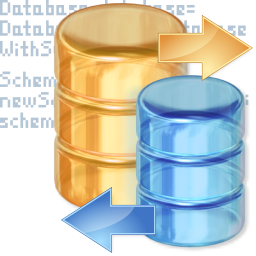 mysql社区版下载
v8.0.16 最新版 / 181.45M / 简体中文
mysql社区版下载
v8.0.16 最新版 / 181.45M / 简体中文
-
 oracle12c客户端下载
v12.2.0.1 免费版 / 2867.20M / 简体中文
oracle12c客户端下载
v12.2.0.1 免费版 / 2867.20M / 简体中文
热门标签
装机必备软件
-
 网易云音乐音频播放
网易云音乐音频播放  影音先锋视频播放
影音先锋视频播放 360安全卫士安全防护
360安全卫士安全防护 爱奇艺视频播放
爱奇艺视频播放 360杀毒杀毒软件
360杀毒杀毒软件 迅雷下载工具
迅雷下载工具 驱动精灵驱动工具
驱动精灵驱动工具 酷我音乐音频播放
酷我音乐音频播放 WPS办公软件
WPS办公软件 暴风影音视频播放
暴风影音视频播放 吉吉影音视频播放
吉吉影音视频播放 微信电脑版聊天工具
微信电脑版聊天工具 搜狗输入法文字输入
搜狗输入法文字输入 美图秀秀图像处理
美图秀秀图像处理 360浏览器上网浏览
360浏览器上网浏览
- 视频
- 芒果tv腾讯视频优酷视频爱奇艺
- 解压
- rar解压软件7zip解压软件视频压缩软件winrar
- 剪辑
- 剪映会声会影premiereaudition
- p图
- 光影魔术手coreldraw美图秀秀photoshop
- 办公
- 腾讯会议钉钉officewps
- 杀毒
- 诺顿小红伞金山毒霸360杀毒
- 直播
- 抖音快手斗鱼直播虎牙直播
- 翻译
- 谷歌翻译插件百度翻译有道词典金山词霸
- cad
- cad插件浩辰cad中望cad天正建筑
- 编程
- EditPlusnotepadsublimevisual studio
- 安全
- 火绒卡巴斯基腾讯电脑管家360安全卫士
- 下载
- utorrentidm下载器比特彗星迅雷电脑版
- 网盘
- 阿里云盘和彩云网盘腾讯微云百度网盘
- 聊天
- 微信电脑版yy语音阿里旺旺qq
- 财务
- 用友软件开票软件管家婆软件金蝶软件
- 浏览器
- 火狐浏览器谷歌浏览器qq浏览器360浏览器
- 驱动
- 驱动人生网卡驱动驱动精灵显卡驱动
- 检测
- cpuzaida64安兔兔鲁大师
- 音乐
- 网易云音乐酷我音乐酷狗音乐qq音乐
- 播放器
- potplayerkmplayer影音先锋暴风影音


